来源:网络 作者:不详
黑白图片上色之前,可以先根据人物的特点选择适当的颜色搭配。因为没有见过彩色原图,不太可能知道照片的真实色彩。需要自己去慢慢尝试。

最终效果
 1、打开原图素材,把前景颜色设置为:#D06840,新建一个图层,填充前景色,图层混合模式改为“叠加”,加上图层蒙版,用柔角画笔,适当调整好不透明度,突出暗的区域。
1、打开原图素材,把前景颜色设置为:#D06840,新建一个图层,填充前景色,图层混合模式改为“叠加”,加上图层蒙版,用柔角画笔,适当调整好不透明度,突出暗的区域。
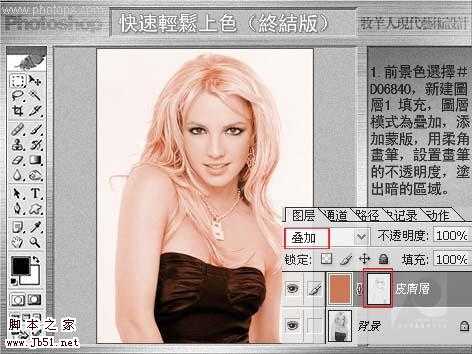
2、新建一个图层,填充颜色:#FFF200,图层混合模式改为“颜色”,图层不透明度改为:66%,添加蒙版,只保留头发部分,其它部分用黑色画笔擦掉。
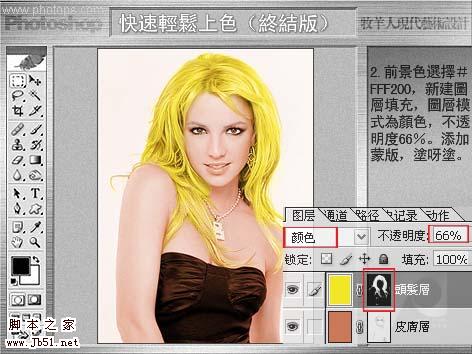
3、新建一个图层,填充颜色:#9D080D,图层混合模式改为“颜色”,添加图层蒙版,只保留人物衣服部分,其它部分用黑色画笔擦掉。
 4、新建一个图层,把前景颜色设置为:#0054A6,然后把图层混合模式改为“颜色”,图层不透明度改为:40%,用画笔涂抹眼珠和眼睛边缘,给眼睛上色。涂好后修饰下细节,完成最终效果。
4、新建一个图层,把前景颜色设置为:#0054A6,然后把图层混合模式改为“颜色”,图层不透明度改为:40%,用画笔涂抹眼珠和眼睛边缘,给眼睛上色。涂好后修饰下细节,完成最终效果。
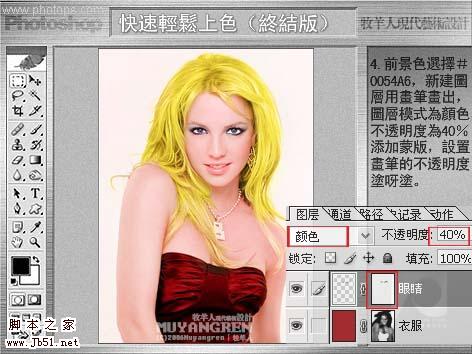

黑白图片上色之前,可以先根据人物的特点选择适当的颜色搭配。因为没有见过彩色原图,不太可能知道照片的真实色彩。需要自己去慢慢尝试。

最终效果
 1、打开原图素材,把前景颜色设置为:#D06840,新建一个图层,填充前景色,图层混合模式改为“叠加”,加上图层蒙版,用柔角画笔,适当调整好不透明度,突出暗的区域。
1、打开原图素材,把前景颜色设置为:#D06840,新建一个图层,填充前景色,图层混合模式改为“叠加”,加上图层蒙版,用柔角画笔,适当调整好不透明度,突出暗的区域。 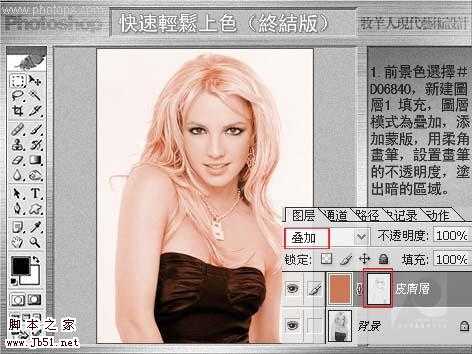
2、新建一个图层,填充颜色:#FFF200,图层混合模式改为“颜色”,图层不透明度改为:66%,添加蒙版,只保留头发部分,其它部分用黑色画笔擦掉。
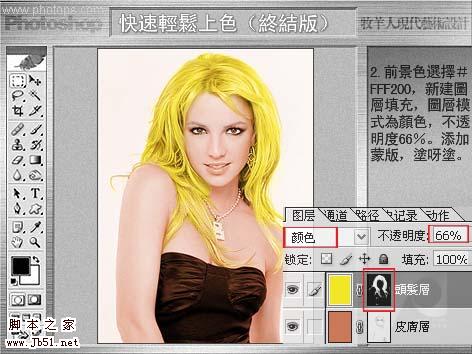
3、新建一个图层,填充颜色:#9D080D,图层混合模式改为“颜色”,添加图层蒙版,只保留人物衣服部分,其它部分用黑色画笔擦掉。
 4、新建一个图层,把前景颜色设置为:#0054A6,然后把图层混合模式改为“颜色”,图层不透明度改为:40%,用画笔涂抹眼珠和眼睛边缘,给眼睛上色。涂好后修饰下细节,完成最终效果。
4、新建一个图层,把前景颜色设置为:#0054A6,然后把图层混合模式改为“颜色”,图层不透明度改为:40%,用画笔涂抹眼珠和眼睛边缘,给眼睛上色。涂好后修饰下细节,完成最终效果。 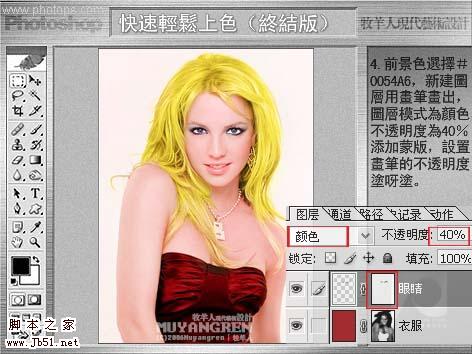

华山资源网 Design By www.eoogi.com
广告合作:本站广告合作请联系QQ:858582 申请时备注:广告合作(否则不回)
免责声明:本站资源来自互联网收集,仅供用于学习和交流,请遵循相关法律法规,本站一切资源不代表本站立场,如有侵权、后门、不妥请联系本站删除!
免责声明:本站资源来自互联网收集,仅供用于学习和交流,请遵循相关法律法规,本站一切资源不代表本站立场,如有侵权、后门、不妥请联系本站删除!
华山资源网 Design By www.eoogi.com
暂无评论...
更新日志
2024年12月25日
2024年12月25日
- 小骆驼-《草原狼2(蓝光CD)》[原抓WAV+CUE]
- 群星《欢迎来到我身边 电影原声专辑》[320K/MP3][105.02MB]
- 群星《欢迎来到我身边 电影原声专辑》[FLAC/分轨][480.9MB]
- 雷婷《梦里蓝天HQⅡ》 2023头版限量编号低速原抓[WAV+CUE][463M]
- 群星《2024好听新歌42》AI调整音效【WAV分轨】
- 王思雨-《思念陪着鸿雁飞》WAV
- 王思雨《喜马拉雅HQ》头版限量编号[WAV+CUE]
- 李健《无时无刻》[WAV+CUE][590M]
- 陈奕迅《酝酿》[WAV分轨][502M]
- 卓依婷《化蝶》2CD[WAV+CUE][1.1G]
- 群星《吉他王(黑胶CD)》[WAV+CUE]
- 齐秦《穿乐(穿越)》[WAV+CUE]
- 发烧珍品《数位CD音响测试-动向效果(九)》【WAV+CUE】
- 邝美云《邝美云精装歌集》[DSF][1.6G]
- 吕方《爱一回伤一回》[WAV+CUE][454M]
